Photoshop欧美色调!调出温馨柔美的暖色调教程
李路 人气:1效果图:

原片:

第一步:先把曝光值给调整一下,适当的把灰度降低。

第二步:添加一个纯色图层,将其混合模式更改为"滤色",不透明度降低“13%” 添加这个图层可以把图片上一些杂色给过滤掉,让整个照片环境和人物及肤色色彩比较和谐自然一点
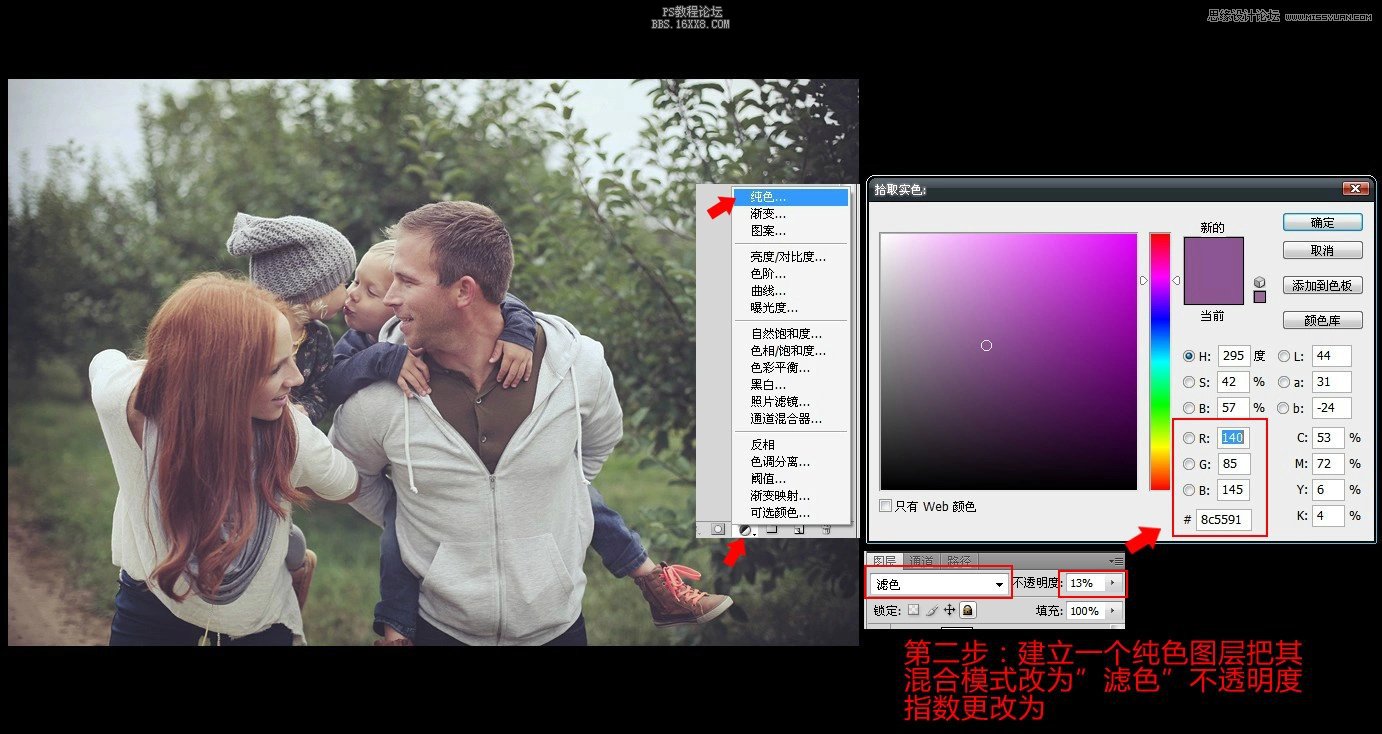
第三步:调整曲线,
调整出我们想要的色彩 用曲线调色调出来的照片会比较自然和谐,整体画面的融合性更好。

调红通道

调蓝通道

第四步:浅变映射
以上步骤完成以后,照片上的色彩会“浮”在画面表层,通过映射混合模式的改变,照片的色彩更加融入画面。色彩更加真实。
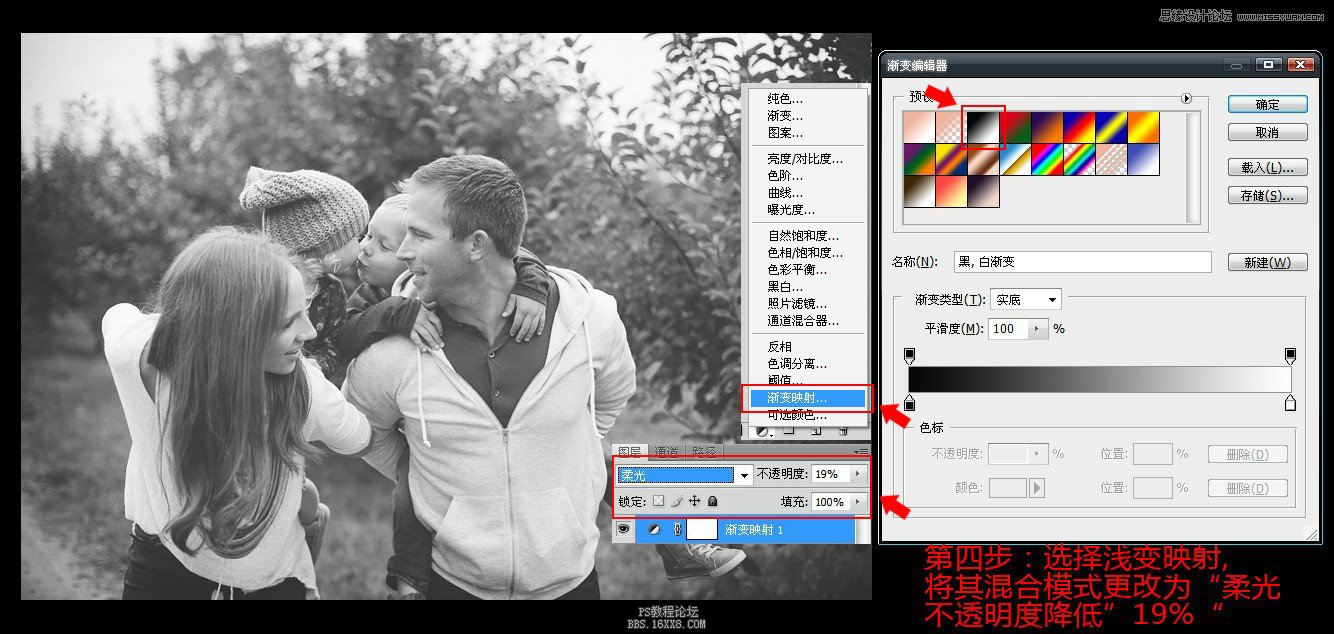
第五步:高反差锐化
这一步就是一个加锐的步骤,让画面的质感更加强烈。
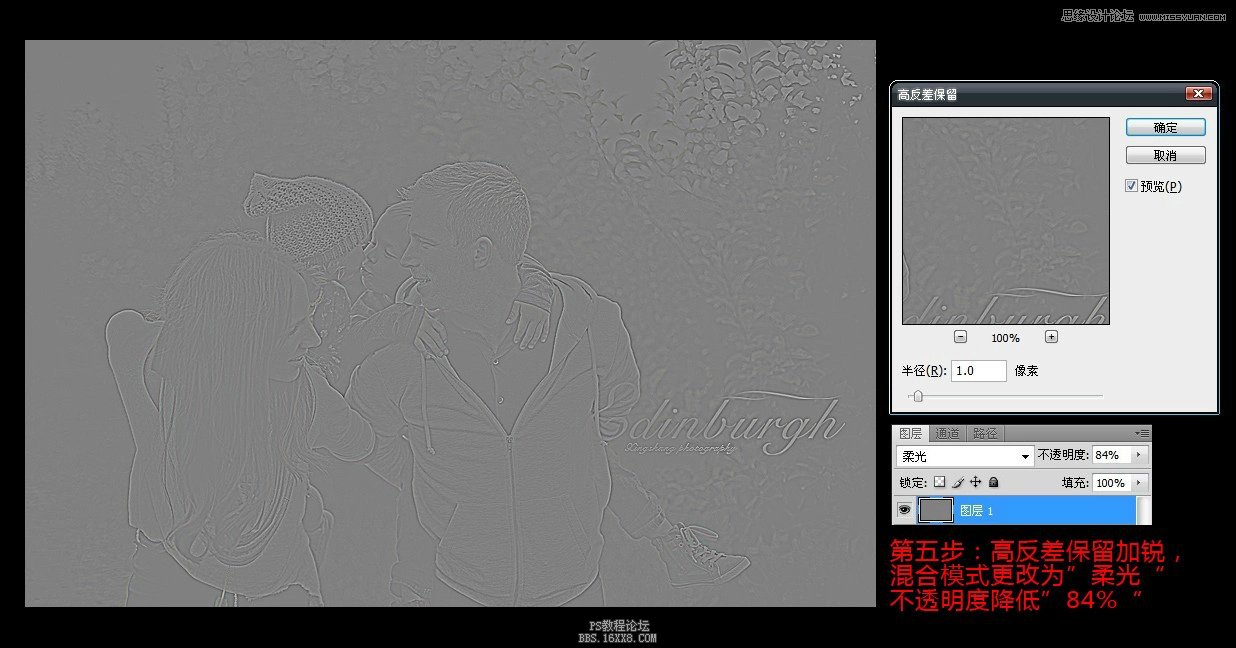
最后用PS里面的“加深减淡”适当的在照片上擦拭,让画面的层次感和视觉感更强一点。
完成最终效果

加载全部内容